Risoluzione dei problemi di un monitor che si accende solo una volta
Introduzione
Un monitor che si accende solo una volta può essere frustrante, soprattutto se ne fai affidamento per lavoro o intrattenimento. Questo problema può derivare da una varietà di cause, che vanno da semplici connessioni dei cavi a malfunzionamenti hardware più complicati. Questa guida ti accompagnerà attraverso le ragioni comuni di questo problema e offrirà soluzioni pratiche per far funzionare il monitor senza problemi.

Cause Comuni dei Problemi del Monitor
Quando un monitor si accende solo una volta, diversi fattori sottostanti possono essere in gioco. Le cause comuni includono connessioni dei cavi difettose, alimentazione insufficiente, driver obsoleti o malfunzionamenti hardware. Identificare la radice del problema è cruciale per una risoluzione tempestiva.
- Connessioni dei Cavi: Cavi allentati o danneggiati possono interrompere la trasmissione di alimentazione o dati tra il computer e il monitor, causando prestazioni intermittenti.
- Alimentazione: Il monitor potrebbe non ricevere sufficiente alimentazione a causa di un’alimentazione debole o fluttuante.
- Problemi di Driver: Driver incompatibili o obsoleti possono causare problemi di comunicazione tra il computer e il monitor.
- Malfunzionamenti Hardware: Componenti interni del monitor o del computer potrebbero essere difettosi, influenzando la capacità di rimanere acceso.
Comprendere queste possibili cause è il primo passo verso la risoluzione del problema.
Controlli Iniziali
Prima di passare a passaggi di risoluzione avanzati, effettuare alcuni controlli iniziali può aiutare a escludere problemi evidenti.
Assicurarsi di Connessioni dei Cavi Adeguate
Innanzitutto, ispeziona tutti i cavi collegati al tuo monitor. Assicurati che siano saldamente collegati sia al monitor che al computer. Controlla eventuali danni fisici o sfrangiature, poiché potrebbero causare connessioni intermittenti.
Verifica dell’Alimentazione
Successivamente, verifica che il monitor riceva un’adeguata alimentazione. Collega direttamente la presa a muro anziché a una ciabatta per assicurarti che riceva abbastanza elettricità. Se il monitor utilizza un adattatore di alimentazione esterno, assicurati che funzioni correttamente e non si surriscaldi.
Eseguendo questi controlli iniziali, puoi spesso identificare e risolvere il problema senza necessità di risoluzione avanzata.

Passi di Risoluzione Avanzati
Se i controlli iniziali non risolvono il problema, potrebbe essere necessario adottare passi di risoluzione più avanzati.
Diagnosticare Malfunzionamenti Hardware
Esamina il monitor per eventuali segni visibili di problemi hardware come componenti bruciati o riscaldamento insolito. Ascolta eventuali rumori strani che potrebbero indicare un malfunzionamento delle parti interne. Se possibile, apri la cassa del monitor per cercare componenti allentati o scollegati.
Eseguire Diagnostica Software
Il tuo sistema operativo potrebbe avere strumenti di diagnostica integrati che possono aiutare a identificare e risolvere i problemi. Per Windows, puoi utilizzare lo strumento di risoluzione dei problemi Hardware e Dispositivi. Per macOS, lo strumento Apple Diagnostics può essere molto utile. Esegui queste diagnostiche per ottenere un’idea più chiara di cosa potrebbe essere sbagliato.
Aggiornare Driver e Firmware
I driver e firmware obsoleti possono spesso essere i colpevoli dietro i monitor che non riescono a rimanere accesi. Visita il sito web del produttore per scaricare gli ultimi aggiornamenti per driver e firmware. Assicurati di installarli seguendo le istruzioni fornite.
Questi passi avanzati possono aiutarti a identificare e correggere problemi più profondi che potrebbero causare il malfunzionamento del monitor.
Soluzioni Software
A volte, il problema potrebbe essere radicato nel software piuttosto che nell’hardware. Implementare queste soluzioni software può spesso risolvere il problema.
Aggiornare i Sistemi Operativi
Assicurati che il tuo sistema operativo sia aggiornato. Molte volte, gli aggiornamenti contengono patch che risolvono bug che influenzano le prestazioni hardware.
Rimuovere e Reinstallare i Driver
Disinstalla i driver problematici e reinstallali. Questo assicura che i file corrotti vengano sostituiti con versioni fresche, offrendo una base pulita per l’operazione dei driver.
Controllare Conflitti Software
Applicazioni software in conflitto potrebbero causare il comportamento imprevedibile del monitor. Utilizza il task manager del sistema o l’activity monitor per identificare e chiudere eventuali applicazioni in conflitto.
Implementare queste soluzioni software può affrontare problemi non immediatamente visibili ma che comunque influenzano le prestazioni del monitor.
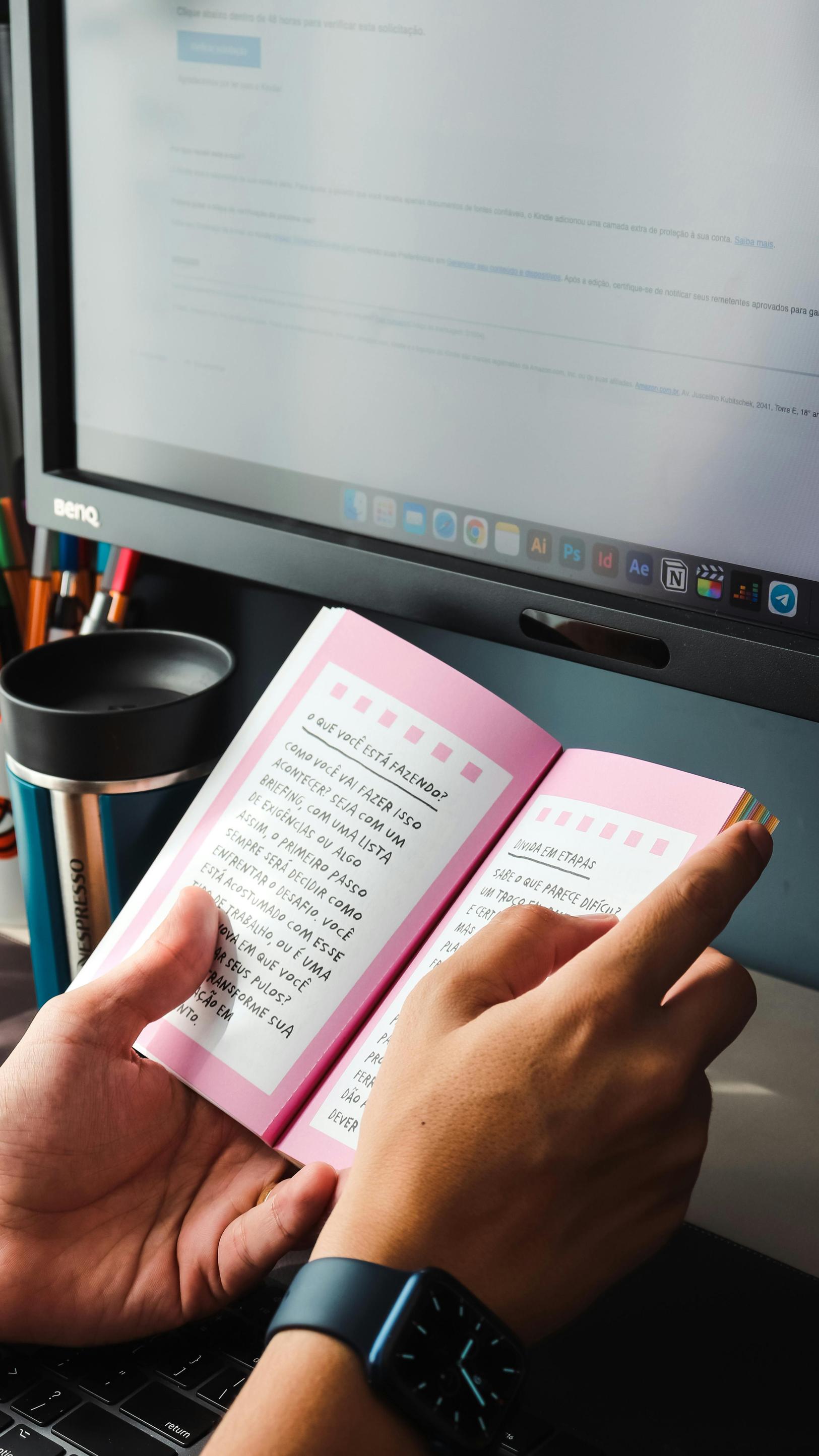
Soluzioni Hardware
Se le correzioni software non risolvono il problema, potrebbe essere necessario esaminare l’hardware più attentamente.
Ispezionare i Danni Fisici
Controlla sia il monitor che i cavi di collegamento per eventuali danni fisici. Ispeziona lo schermo per crepe o problemi ai pixel, e assicurati che le porte non siano danneggiate o riempite di detriti.
Testare con un Altro Monitor
Collega il computer a un altro monitor per vedere se il problema persiste. Questo può aiutare a determinare se il problema risiede nel monitor o nel computer.
Sostituire Componenti Difettosi
Se identifichi un’alimentazione difettosa, un condensatore o altri componenti, considera di sostituirli. Assicurati di utilizzare parti compatibili con il modello del tuo monitor.
Adottare questi passi focalizzati sull’hardware può spesso identificare e correggere problemi fisici che causano l’accensione una tantum del monitor.
Quando Cercare Assistenza Professionale
Sebbene molti problemi possano essere risolti a casa, alcuni potrebbero richiedere assistenza professionale.
Identificare i Casi in cui è Necessaria l’Assistenza Professionale
Se i passaggi di risoluzione avanzata e le soluzioni non risolvono il problema, potrebbe essere il momento di cercare aiuto professionale. Problemi persistenti come malfunzionamenti hardware estesi, conflitti di driver ricorrenti o continui problemi di alimentazione sono segni evidenti.
Contattare il Produttore o un Tecnico Professionista
Rivolgiti al produttore del monitor o a un tecnico professionista per ulteriori diagnosi e riparazioni. Assicurati di fornire tutte le informazioni rilevanti per aiutarli a comprendere e risolvere il problema rapidamente.
Capire quando coinvolgere un aiuto professionale può risparmiare tempo e prevenire danni potenziali alle tue apparecchiature.
Consigli di Prevenzione
Prevenire è sempre meglio che curare. Segui questi suggerimenti per mantenere il monitor in buone condizioni.
Manutenzione Regolare
Pulisci regolarmente il monitor e controlla eventuali aggiornamenti di software o driver. Eseguendo manutenzione di routine, puoi prevenire molti problemi che causano il malfunzionamento del monitor.
Gestione e Cura Adeguata
Maneggia sempre il monitor con cura. Evita di esporlo a temperature estreme, umidità o situazioni fisicamente stressanti come cadute o impatti.
Adottando queste misure preventive puoi prolungare la vita del tuo monitor e minimizzare problemi futuri.
Conclusione
Un monitor che si accende solo una volta può interrompere il tuo lavoro e causare notevoli inconvenienti. Tuttavia, comprendendo le cause comuni e seguendo un approccio strutturato alla risoluzione dei problemi, spesso puoi risolvere il problema senza intervento professionale. Dai controlli iniziali alla diagnostica avanzata, soluzioni software e ispezioni hardware, questa guida offre passaggi completi per far funzionare nuovamente il tuo monitor correttamente.
Domande Frequenti
Perché il mio monitor si accende solo una volta?
Questo problema può essere causato da diversi fattori, tra cui cavi allentati, alimentazione insufficiente, driver obsoleti o malfunzionamenti hardware.
Come posso aggiornare il firmware del mio monitor?
Gli aggiornamenti del firmware possono generalmente essere scaricati dal sito web del produttore del monitor. Segui le istruzioni specifiche fornite per l’installazione.
Quando dovrei considerare la sostituzione del mio monitor?
Se i passaggi di risoluzione dei problemi falliscono e le diagnostic professionali indicano gravi guasti hardware, potrebbe essere più conveniente sostituire il monitor.

